Microsoft Entra, ilk çalıştırma deneyimi sırasında yeni bir Windows cihazına katılma
Windows 11 kullanıcıları, ilk çalıştırma deneyimi (OOBE) sırasında yeni Windows cihazlarını Microsoft Entra ID'ye ekleyebilir. Bu işlevsellik, çalışanlarınıza veya öğrencileriniz için küçültme sarmalanmış cihazları dağıtmanıza olanak tanır.
Bu işlevsellik, microsoft Intune gibi mobil cihaz yönetimi platformları ve cihazların standartlarınıza göre yapılandırıldığından emin olmak için Windows Autopilot gibi araçlarla iyi bir şekilde eşleştirilir.
Önkoşullar
Microsoft Entra'nın bir Windows cihazına katılması için cihaz kayıt hizmetinin cihazları kaydetmenizi sağlayacak şekilde yapılandırılması gerekir. Önkoşullar hakkında daha fazla bilgi için Nasıl yapılır: Microsoft Entra katılım uygulamanızı planlama makalesine bakın.
İpucu
Windows Home Sürümleri Microsoft Entra katılımını desteklemez. Bu sürümler, Microsoft Entra kaydını kullanarak avantajların çoğuna erişmeye devam edebilir.
Bir Windows cihazında Microsoft Entra kaydının nasıl eksiksiz olduğu hakkında bilgi için kişisel cihazınızı iş veya okul ağınıza kaydetme destek makalesine bakın.
Yeni bir Windows 11 cihazını Microsoft Entra Id'ye ekleme
Cihazınız kurulum işleminin bir parçası olarak birkaç kez yeniden başlatabilir. Microsoft Entra katılımını tamamlamak için cihazınızın İnternet'e bağlı olması gerekir.
- Yeni cihazınızı açın ve kurulum işlemini başlatın. Cihazınızın kurulumunu gerçekleştirmek için istemleri uygulayın.
- Bu cihazı nasıl ayarlamak istiyorsunuz? sorulduğunda İş veya okul için ayarla'yı seçin.
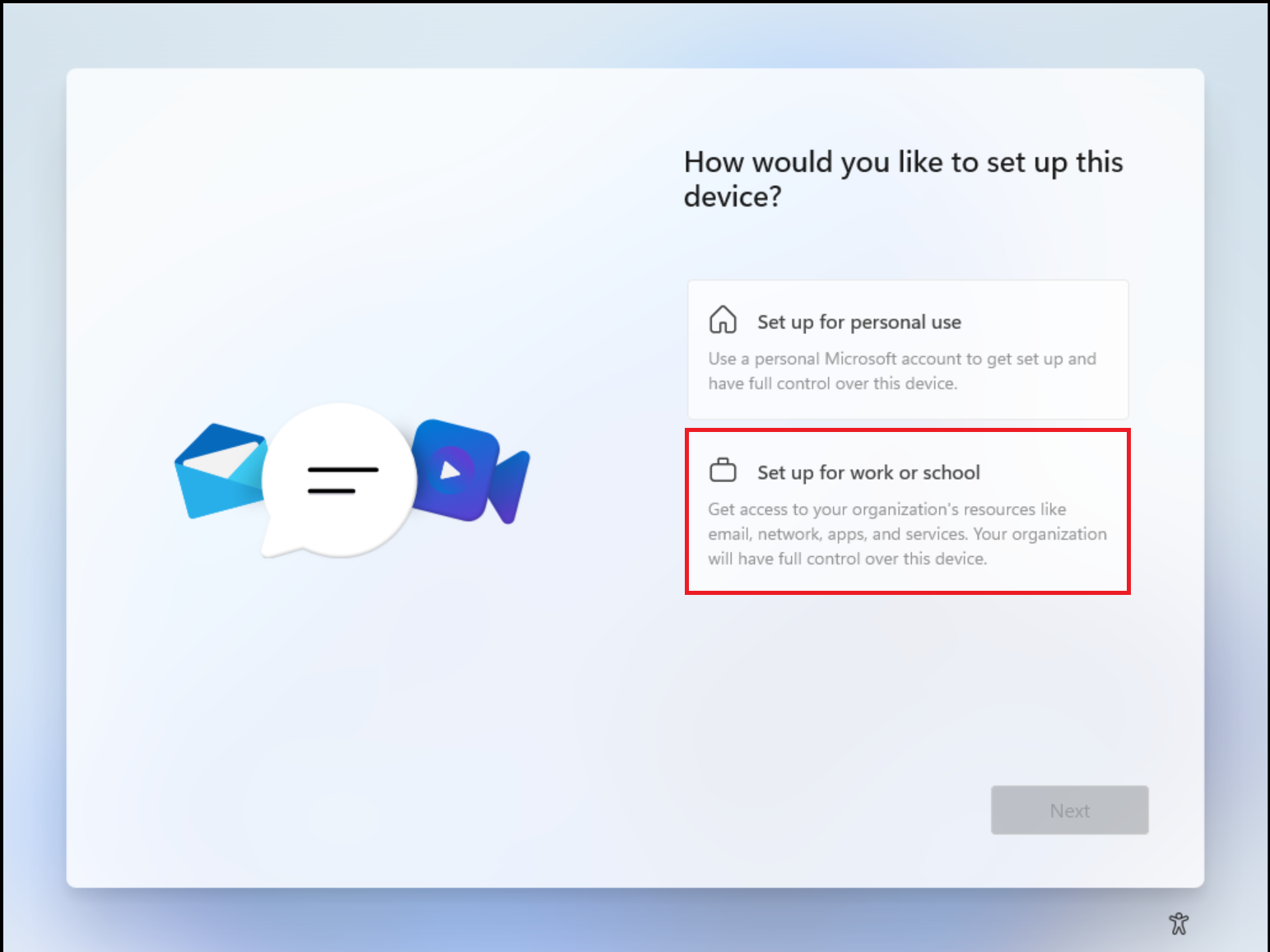
- İş veya okulunuz için ayarları yapalım sayfasında, kuruluşunuzun sağladığı kimlik bilgilerini sağlayın.
- İsteğe bağlı olarak, size bir güvenlik anahtarı sağlanmışsa güvenlik anahtarıyla oturum açmayı seçebilirsiniz.
- Kuruluşunuz bunu gerektiriyorsa, çok faktörlü kimlik doğrulaması gerçekleştirmeniz istenebilir.
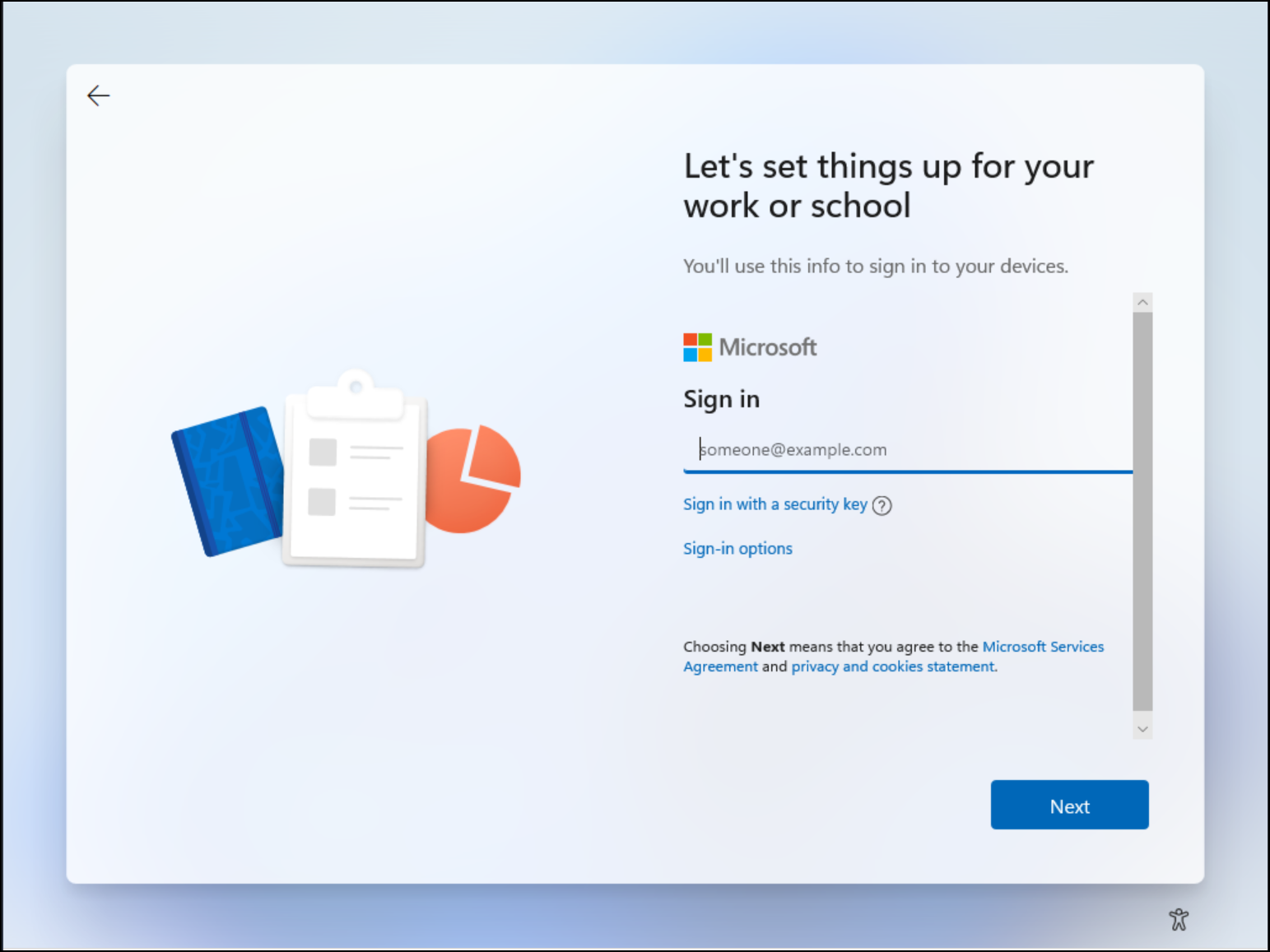
- Cihazınızı ayarlamak için istemleri izlemeye devam edin.
- Microsoft Entra ID, mobil cihaz yönetiminde bir kaydın gerekli olup olmadığını denetler ve işlemi başlatır.
- Windows, cihazı kuruluşun dizinine kaydeder ve varsa mobil cihaz yönetimine kaydeder.
- Yönetilen bir kullanıcı hesabıyla oturum açarsanız, Windows otomatik oturum açma işlemi aracılığıyla sizi masaüstüne götürür. Federasyon kullanıcıları, kimlik bilgilerinizi girmek için Windows oturum açma ekranına yönlendirilir.
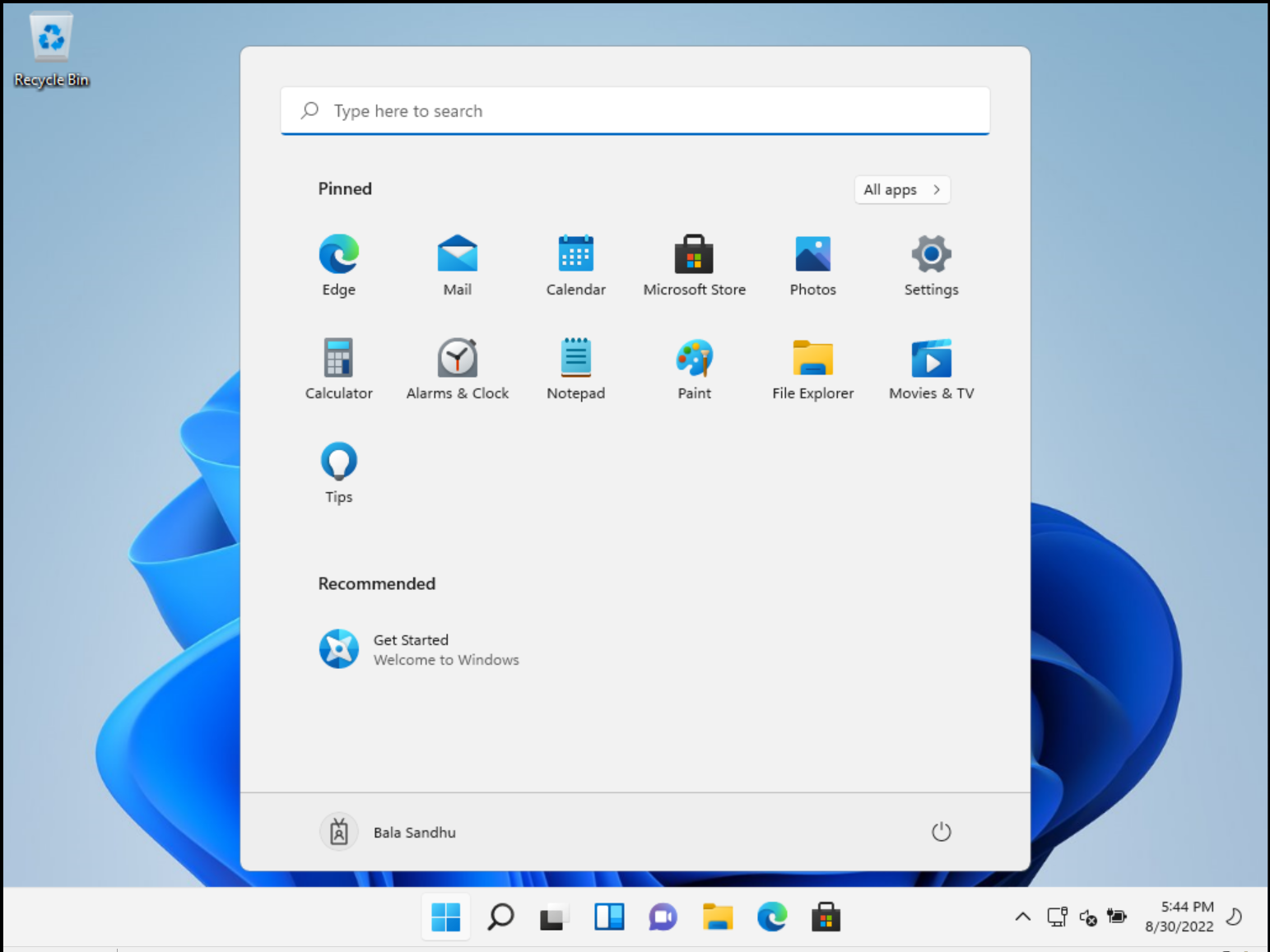
İlk çalıştırma deneyimi hakkında daha fazla bilgi için İş cihazınızı iş veya okul ağınıza ekleme destek makalesine bakın.
Doğrulama
Bir cihazın Microsoft Entra Id'nize katılıp katılmadığını doğrulamak için Ayarlar> Accounts'ta bulunan Windows cihazınızdaki İş veya okula erişim iletişim kutusunu gözden geçirin. İletişim kutusu, Microsoft Entra Id'ye bağlı olduğunuzu belirtmelidir ve BT personeliniz tarafından yönetilen alanlar hakkında bilgi sağlar.
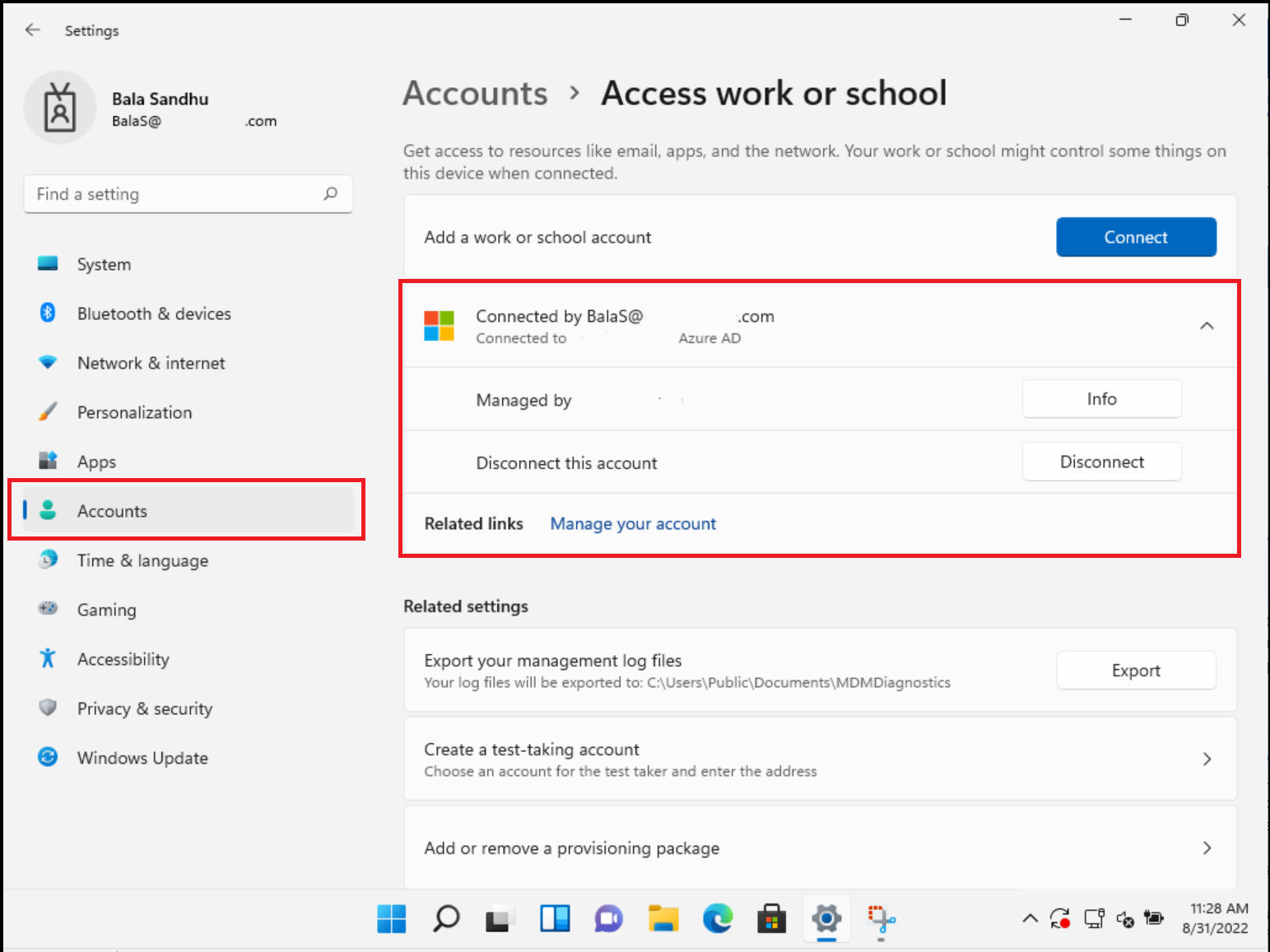
Sonraki adımlar
- Cihazları yönetme hakkında daha fazla bilgi için bkz . Cihaz kimliklerini yönetme.
- Microsoft Intune nedir?
- Windows Autopilot'a Genel Bakış
- Microsoft Entra Kimliği için parolasız kimlik doğrulaması seçenekleri